Tabla de contenido
Si ha configurado una cuenta IMAP en Outlook y varias carpetas IMAP no aparecen en el panel de Outlook, continúe a continuación para solucionar el problema. Cuando utiliza Outlook para acceder a su cuenta IMAP, Outlook debería mostrar todas las carpetas IMAP en el panel de navegación. Si no puede ver todas sus carpetas IMAP en el panel de carpetas, continúe leyendo a continuación.
Cómo ARREGLAR: Falta de carpetas IMAP (no visibles) en el panel de navegación de Outlook.
Método 1: Elegir qué carpetas de la cuenta IMAP aparecen en Outlook.
El primer método para resolver el problema de "Las carpetas IMAP no aparecen en el panel de carpetas" en Outlook, es suscribir todas las carpetas IMAP que quieras que aparezcan en el panel de navegación. Para ello:
1. En el panel de navegación, Haga clic con el botón derecho del ratón en en la cuenta IMAP y seleccione Carpetas IMAP .
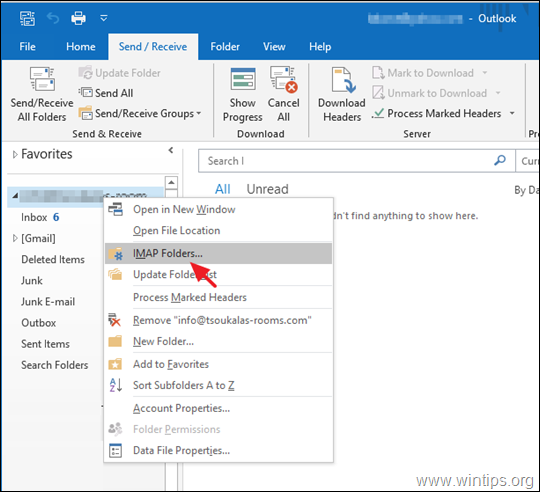
2. A continuación, haga clic en Consulta para mostrar una lista de todas las carpetas IMAP del servidor de correo.

3. Ahora seleccione las carpetas IMAP que no aparecen en el panel de navegación y haga clic en Suscríbase a Repita el procedimiento desde cualquier otra carpeta que desee que aparezca en el panel de navegación. Para seleccionar varias carpetas, mantenga pulsada la tecla CTRL mientras hace clic en el nombre de la carpeta.
4. Cuando haya terminado, haga clic en OK .

5. Por último, haga clic con el botón derecho del ratón en la cuenta IMAP y seleccione Actualizar la lista de carpetas para aplicar el cambio.

6. Ahora, compruebe si todas las carpetas IMAP aparecen en Outlook y si el problema persiste, continúe con el siguiente método.
Método 2: Especifique la ruta de la carpeta raíz de IMAP.
Si no se muestran todas las carpetas IMAP en Outlook, proceda y especifique la "ruta de la carpeta Rot" de su cuenta IMAP. Para ello:
1. Desde la perspectiva Archivo menú clic Configuración de la cuenta -> Configuración de la cuenta.

2. Resalte la cuenta IMAP y haga clic en Cambiar .

3. Si el Ruta de la carpeta raíz está vacío, escriba la palabra " Bandeja de entrada " y luego haga clic en Siguiente y Acabado para aplicar el cambio.

4. Cerrar y reiniciar Outlook para volver a sincronizar su cuenta IMAP.
Método 3. Desactivar la integración del antivirus en Outlook.
El último método, para resolver el problema de "No se muestran todas las carpetas IMAP en Outlook", es desactivar la integración del Antivirus con el programa Outlook, o intentar desinstalar completamente el software Antivirus de su PC y si el problema se resuelve, entonces descargar y volver a instalar la última versión de su programa AV. *
Ayuda adicional: Si las carpetas IMAP no se muestran, después de copiar o después de importar mensajes de una cuenta IMAP existente o de un archivo de datos PST de Outlook, entonces siga las instrucciones de este tutorial: ARREGLAR: Los mensajes de correo electrónico importados o copiados en IMAP están desaparecidos.
Si esta guía te ha servido de ayuda, déjame un comentario sobre tu experiencia y comparte esta guía para ayudar a los demás.

andy dawis
El blog de un administrador de sistemas sobre Windows





